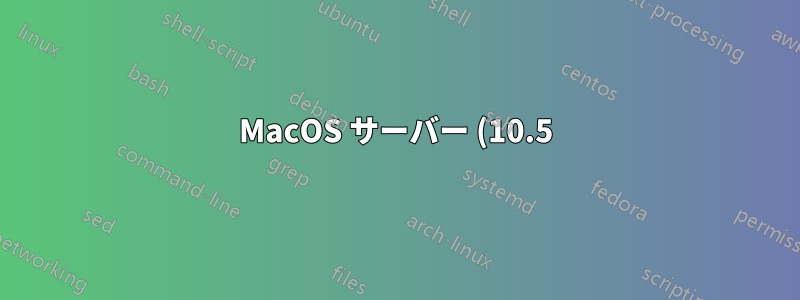%20%E4%B8%8A%E3%81%AE%20Apache%20LDAP%20%E8%AA%8D%E8%A8%BC%20(mod_auth_ldap).png)
A - MacOS Server 10.5 に組み込まれている Apache バージョン用の LDAP 認証モジュール (mod_auth_ldap) はありますか?
(ないと思いますが、誰かがコンパイルしたのかもしれません。)
B - そうでない場合、MacOS バージョンの Apache にコンパイルできますか?
(ああ、それはいいですね。)
3 - Apple バージョンの Apache を使用できない場合、MacOS Server 10.5 で Apache LDAP 認証を動作させる最善の方法は何ですか?
(MacOS サーバー管理ソフトウェアと連携できるものが望ましい)
答え1
Apple の httpd に対して apsx を使用して mod_authnz_ldap を構築すると良いでしょう。
tar -xzf httpd-2.2.15.tar.gz
cd httpd-2.2.15
cd modules/aaa
/usr/sbin/apxs -cia mod_authnz_ldap.c
mod_authnz_ldap.c:41:2: error: #error mod_authnz_ldap requires APR-util to have LDAP support built in.
...
しかし、それほど手間をかけずに、ldap を使用して独自の httpd を構築できます。
tar -xzf httpd-2.2.15.tar.gz
cd httpd-2.2.15
./configure --prefix=/usr/local/apache2 --enable-mods-shared=all --enable-ldap --enable-authnz-ldap --enable-ssl --with-included-apr --with-ldap
make; make test; make install
Server Admin で Apple の httpd を無効にし、独自の launchd plist を作成します。
sudo cp -p /System/Library/LaunchDaemons/org.apache.httpd.plist /System/Library/LaunchDaemons/your_domain_name.httpd.plist
plist を編集して httpd を指すようにし (/usr/sbin/httpd を /usr/local/apache2/bin/httpd に置き換えます)、ラベルを変更します。
このパッチに従って launchd を使用するように /usr/local/apache2/bin/apachectl を更新します。
--- /usr/local/apache2/bin/apachectl 2009-04-01 09:56:16.000000000 -0700
+++ apachectl 2009-04-02 20:30:33.000000000 -0700
@@ -65,6 +65,9 @@
# -------------------- --------------------
# |||||||||||||||||||| END CONFIGURATION SECTION ||||||||||||||||||||
+LAUNCHCTL="/bin/launchctl"
+LAUNCHD_JOB="/Library/LaunchDaemons/your_domain_name.httpd.plist"
+
# Set the maximum number of file descriptors allowed per child process.
if [ "x$ULIMIT_MAX_FILES" != "x" ] ; then
$ULIMIT_MAX_FILES
@@ -76,8 +79,17 @@
fi
case $ARGV in
-start|stop|restart|graceful|graceful-stop)
- $HTTPD -k $ARGV
+start)
+ $LAUNCHCTL load -w $LAUNCHD_JOB
+ ERROR=$?
+ ;;
+stop|graceful-stop)
+ $LAUNCHCTL unload -w $LAUNCHD_JOB
+ ERROR=$?
+ ;;
+restart|graceful)
+ $LAUNCHCTL unload -w $LAUNCHD_JOB 2> /dev/null
+ $LAUNCHCTL load -w $LAUNCHD_JOB
ERROR=$?
;;
startssl|sslstart|start-SSL)
いいえ、Apple Server Admin を使用して httpd を設定および管理することはできません。ただし、Server Admin は、httpd のすべての設定オプションを網羅する GUI を提供することはできません。/usr/local/apache2/bin を PATH に追加します (または常にフルパスを指定します)。httpd を設定およびテストし、launchctl でロードします。
LoadModule ldap_module modules/mod_ldap.so
LoadModule authnz_ldap_module modules/mod_authnz_ldap.so
AuthType Basic
AuthName "Your Network"
AuthBasicProvider ldap
AuthzLDAPAuthoritative on
AuthLDAPURL ldap://ldap.your_domain_name/dc=xxx,dc=yyy
AuthLDAPGroupAttributeIsDN off
AuthLDAPGroupAttribute memberuid
Require valid-user
# Require ldap-group cn=accounting,cn=groups,dc= xxx,dc=yyy
Satisfy any
/usr/local/apache2/bin/apachectl -S
sudo launchctl load -w /Library/LaunchDaemons/your.domain_name.httpd.plist
http://www.opensource.apple.com/そしてhttp://www.macports.org/OSX 用にオープンソース ソフトウェアをコンパイルする方法に関するヒントを得るには、こちらが便利です。
答え2
苦労しましたが、ついに Mac OS X 10.5.8 (PowerBook G4) で LDAP サポート付きの Apache 2.2.15 を正常にコンパイルできました。以下の手順がサーバー バージョンにも使用できることを願っています。このドキュメント: http://www.grahamcox.co.uk/serendipity/index.php?/archives/30-Compiling-LDAP-support-for-Apache-2.2.4.html とても役に立ちました。私がやったことは次のとおりです:
- まず、openldap をダウンロードしてコンパイルし、インストールしました
/opt/openldap(幸運なことに、以前にインストールした Subversion の BerkeleyDB ライブラリを使用できました)。 - 次に、Apache 2.2.15 をダウンロードし、apr をコンパイルしてインストールしました (ご覧のとおり
/opt/apache-2.2.15、Apache のインストール ディレクトリは です。私は のファンなので/opt、Subversion をどこにインストールしたか推測してみてください)。
cd ~/Downloads/httpd-2.2.15/srclib/apr
。/構成、設定
--prefix=/opt/apache-2.2.15 --enable-threads --enable-other-child
作る
sudo インストール
- 次に、apr パスとして ../apr を指定して apr-util をコンパイルしてインストールしました。
cd ~/Downloads/httpd-2.2.15/srclib/apr-util
./configure --prefix=/opt/apache-2.2.15 --with-apr=../apr --with-ldap-lib=/opt/openldap/lib --with-ldap-include=/opt/openldap/include --with-ldap=ldap
作る
sudo インストール
- 次に、Apache を次のようにコンパイルしました。
cd ~/ダウンロード/httpd-2.2.15 エクスポート PATH=/bin:/sbin:/usr/bin:/usr/sbin:/usr/local/bin ./configure --prefix=/opt/apache-2.2.15 --enable-access --enable-actions --enable-alias --enable-asis --enable-auth --enable-auth_dbm --enable-auth_digest --enable-autoindex --enable-cache --enable-cgi --enable-dav --enable-dav_fs --enable-deflate --enable-dir --enable-disk_cache --enable-dumpio --enable-env --enable-expires --enable-fastcgi --enable-file_cache --enable-headers --enable-imap --enable-include --enable-info --enable-log_config --enable-log_forensic --enable-logio --enable-mem_cache --enable-mime --enable-mime_magic --enable-negotiation --enable-perl --enable-rewrite --enable-setenvif --enable-speling --enable-ssl --enable-status --enable-suexec --enable-unique_id --enable-userdir --enable-usertrack --enable-version --enable-vhost_alias --enable-module=all **--enable-authnz-ldap --with-ldap --enable-ldap** --enable-so **--with-apr=/opt/apache-2.2.15** -**-with-apr-util=/opt/apache-2.2.15** --enable-mods-shared=most --enable-auth-basic **--with-ldap-lib=/opt/openldap/lib --with-ldap-include=/opt/openldap/include** 作る sudo インストール
今では完璧に動作します。
うまくいけば、これもあなたに役立つでしょう。
答え3
mod_auth_ldap / mod_authnz_ldap は、OS X に付属する Apache のバージョンには組み込まれていません (mod_ldap が含まれているのに、なぜかはわかりません...)。はぁ)
(B)についてはよく分かりません -- あなたできたおそらく、httpd.apache.org から Apache をダウンロードし、コンパイルし (mod_authnz_ldap を共有モジュールとして指定)、mod_authnz_ldap.so モジュールを /usr/libexec/apache2/ にコピーし、OS X Apache 構成を手動で編集してモジュールをロードします。理論的にはこれで動作するはずです。
これを試す場合は、Mac の Apache のバージョンと一致するソース コードを使用することをお勧めします (おそらく 2.2.13 ですが、バージョン番号を取得するにはターミナルで "httpd -v" を確認してください)。
週末に少し調べてみたところ、apache 2.2.x で authnz_ldap を有効にするだけというほど簡単ではないことがわかりました。OS X ではビルドできません。
Re: #3、私の知る限りでは、OS Xサーバマネージャと統合できるApacheのバージョンは他にありません(繰り返しますが、理論的には) 2.2.x バージョンすべきサーバー マネージャーが書き出す構成ファイルを使用している限り動作します。
LDAP 認証を有効にする、よりハック的でない方法があれば興味があります。
答え4
AppleのApacheソースコードは以下からダウンロードできます。彼らのサイト. Makefile を使用してこれをビルドすると、Mac OS X にインストールされているものとほぼ同じバージョンの Apache が完成します。そこから、ビルド プロセスのオプションをいくつか変更してモジュールを有効にしてみます。まずはMakefile の一部をmod_authnz_ldap追加して、何が起こるか確認してみるのが良いでしょう。--enable-authnz-ldapConfigure_Flags
おそらく、あなたのシステムにはOpenLDAPのソースが必要になるでしょう。これも以下から入手できます。アップルより. 次に、ソースを指す別の configure フラグを追加します--enable-ldap=<source dir>。
これで作業は開始できるはずですが、途中でいくつかの問題を解決する必要があります。システム コンポーネントのソース/ヘッダーが必要な場合は、お使いのマシンのバージョンと一致するように Apple サイトからダウンロードすることを忘れないでください。


